¿Cómo usar el almacenamiento reservado en Windows 10?
Publicado: 2019-01-15Cuando se trata de descargar e instalar actualizaciones en Windows 10, la administración del espacio en disco debe ser su primera preocupación. El punto es que, si no hay suficiente espacio para las actualizaciones en su PC, no funcionan como se esperaba y hacen que su sistema sea bastante turbulento; todos sabemos muy bien que este suele ser el caso cuando Microsoft implementa mejoras y desarrollos importantes. El problema a menudo tiene serias repercusiones, como pérdida de datos, errores de pantalla azul de la muerte y retrasos, y con esto en mente, el gigante tecnológico finalmente ha dado un paso adelante para facilitar las cosas al presentar una nueva función llamada Almacenamiento reservado. Como parece bastante prometedor, es hora de descubrir cómo usar el almacenamiento reservado de Windows 10 en 2019.
¿Qué es el almacenamiento reservado en Windows 10?
Las PC modernas están repletas de innumerables aplicaciones, funciones y opciones, por lo que los usuarios de Windows 10 a menudo se quedan sin espacio en el disco. Dado que el sistema operativo debe mantenerse actualizado para que funcione correctamente, es esencial abordar el problema de la manera más efectiva posible y garantizar que las actualizaciones, aplicaciones y funciones críticas siempre tengan amplio acceso a los recursos del sistema.
A la luz de esta situación, Microsoft afirma que el almacenamiento reservado es la solución a los desafíos de almacenamiento de Windows 10. Con esta función implementada, obtiene alrededor de 7 GB de espacio valioso para actualizaciones importantes, archivos temporales y cachés del sistema. Esto hace que su PC sea más optimizada y confiable, y así es como se logra:
Los archivos temporales y los cachés creados por sus aplicaciones y procesos del sistema ingresan al almacenamiento reservado. Dado que una parte del espacio del disco se reserva específicamente para este propósito, los componentes de su PC pueden funcionar sin problemas.
El sentido de almacenamiento elimina automáticamente los archivos temporales guardados en el área reservada cuando ya no se necesitan. Si la reserva de almacenamiento se llena y todos los archivos que quedan todavía están en uso, su sistema operativo utilizará temporalmente parte del espacio libre fuera de la porción de espacio reservado.
Cuando una actualización de Windows está en camino, su sistema limpiará el área de reserva para dejar espacio para lo nuevo. Esto garantiza que las actualizaciones siempre tengan espacio reservado para poder establecerse sin problemas y hacer aquello para lo que fueron diseñadas.
De esta manera, no tiene que verificar manualmente si ha asignado suficiente espacio en disco para escenarios de sistema cruciales pero a menudo inesperados.
¿Cuánto espacio ocupa el almacenamiento reservado?
Bueno, eso depende. Se anuncia que la cantidad de espacio reservado comenzará en aproximadamente 7 GB en la próxima versión de Windows 10 1903. Mientras tanto, hay dos variables que debes tener en cuenta ya que afectan el funcionamiento de la herramienta:
Idiomas instalados
Si bien la mayoría de los usuarios de Win 10 mantienen su sistema operativo monolingüe, algunos prefieren cambiar de idioma. Si hay varios idiomas en uso en su PC, Windows necesitará más espacio reservado para garantizar que pueda usarlos todos cuando lleguen las actualizaciones. Por lo tanto, para reducir la cantidad requerida de espacio reservado, desinstale los idiomas que no necesite.
Características opcionales
Su sistema operativo viene con una serie de funciones especiales que puede encontrar muy útiles. Lo que tiene exactamente depende en gran medida de la versión de Windows 10 que esté ejecutando, pero las opciones más comunes incluyen virtualización y herramientas gráficas, servidores especiales, configuraciones avanzadas, etc. El problema aquí es que cuantas más funciones opcionales use, más reservado. se requiere espacio para instalar actualizaciones. Por lo tanto, si desea reducir la cantidad de almacenamiento reservado, deberá eliminar algunas de esas funciones adicionales.
Para verificar cuánto espacio de almacenamiento está reservado en su computadora, siga los siguientes pasos:
- Inicie el cuadro de búsqueda, ingrese 'configuración de almacenamiento' y presione Entrar para continuar.
- Ve a Mostrar más categorías y abre la sección Sistema y reservados.
- Vaya a Almacenamiento reservado.
¿Cómo usar el almacenamiento reservado de Windows 10 en 2019?
La función se lanzará oficialmente con Windows 10 versión 1903 (19H1) en abril de 2019. Al momento de escribir este artículo, para poder utilizar el almacenamiento reservado de inmediato, debe ser un miembro de Windows en el anillo rápido.
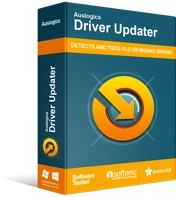
Resuelva problemas de PC con Driver Updater
El rendimiento inestable de la PC a menudo es causado por controladores obsoletos o corruptos. Auslogics Driver Updater diagnostica problemas de controladores y le permite actualizar los controladores antiguos todos a la vez o uno a la vez para que su PC funcione mejor

Antes de inscribirse, asegúrese de que sus controladores estén actualizados (de lo contrario, puede encontrarse con múltiples problemas de compatibilidad). Para hacer las cosas de manera rápida y efectiva, contrate una herramienta dedicada para que haga el trabajo por usted. Por ejemplo, Auslogics Driver Updater instalará automáticamente los últimos controladores recomendados por el fabricante en su computadora.
Ahora que tiene los mejores controladores para su sistema, siéntase libre de unirse al programa Windows Insider y sea uno de los primeros usuarios en obtener las últimas características de Windows:
- Asegúrese de tener derechos de administrador en su PC. Si no, cambie a su cuenta de administrador.
- Abra Configuración haciendo clic en el icono con forma de engranaje en el menú Inicio.
- Una vez que la aplicación Configuración esté en funcionamiento, seleccione Actualización y seguridad.
- Navegue hasta el menú del panel izquierdo y desplácese hacia abajo hasta que encuentre la opción del Programa Windows Insider. Haga clic en Comenzar.
- Luego haga clic en Vincular una cuenta. Recoge tu cuenta de Microsoft o de trabajo.
- Haga clic en Continuar para continuar.
- En "¿Qué tipo de contenido le gustaría recibir?", seleccione Desarrollo activo de Windows. Haga clic en el botón Confirmar.
- Asegúrate de que el mensaje "¿A qué ritmo quieres recibir compilaciones de vista previa?" la opción está establecida en 'Rápido'. Haga clic en Confirmar.
- Haga clic en Confirmar para reconocer el acuerdo con los términos.
- Finalmente, haga clic en Reiniciar ahora.
Una vez que su PC se reinicie, inicie la aplicación Configuración y vaya a Actualización y seguridad. En el menú de Windows Update, haga clic en el botón Buscar actualizaciones. De esta manera, obtendrá la última compilación de Insider Preview. La función de almacenamiento reservado debería estar allí. Afortunadamente, no tienes que activarlo, se ejecutará en segundo plano automáticamente.
¿Cómo deshabilitar el almacenamiento reservado de Windows 10?
Si su disco duro se está quedando sin espacio libre, es posible que desee desactivar la configuración. El bueno de Microsoft afirma que el almacenamiento reservado no se puede desactivar, mientras que esto no es así. Y aquí está el truco:
Haga una copia de seguridad de sus datos importantes. Por ejemplo, puede usar un disco duro externo o una solución en la nube, migrar sus archivos a otra PC o usar Auslogics BitReplica para proteger sus objetos preciosos contra pérdidas permanentes.
Ahora es el momento de hacer una copia de seguridad del registro de su sistema. Nunca se debe jugar con el componente en cuestión: si se usa incorrectamente, puede hacer que su sistema operativo se vuelva loco. Por lo tanto, tomemos precauciones:
- Abra la aplicación Ejecutar (presione la tecla del logotipo de Windows + acceso directo R).
- Ingrese regedit en el área Ejecutar.
- Presiona el botón Enter en tu teclado.
- Vaya a la pestaña Archivo y opte por Exportar.
- Haga clic en Exportar rango y seleccione Todo.
- Elija dónde hacer una copia de seguridad de su registro.
- Asigne un nombre a su archivo de copia de seguridad y haga clic en Guardar.
- En el Editor del registro, acceda a HKEY_LOCAL_MACHINE\SOFTWARE\Microsoft\Windows\CurrentVersion\ReserveManager.
- En el panel derecho, navegue hasta ShippedWithReserves. Haz doble clic en él.
- En el cuadro Información del valor, ingrese 0.
- Cierre el programa Editor del Registro y luego reinicie su computadora.
En pocas palabras, el almacenamiento reservado es, en general, una función bastante útil que se espera que mejore la administración del espacio en disco y el rendimiento diario de su computadora. Dicho esto, la cosa todavía se está probando. Con suerte, será una gran ayuda para los usuarios de Windows 10, pero solo el tiempo lo dirá. Por el momento, para modificar su sistema, puede usar una herramienta confiable y pulida: Millones de personas confían en Auslogics BoostSpeed y es mundialmente famoso por sus técnicas de optimización únicas.
¿Tiene alguna pregunta sobre el almacenamiento reservado en Windows 10?
¡Pregúntales en la sección de comentarios a continuación para que podamos ayudarte!
